 迷える羊ちゃん
迷える羊ちゃんScratchについて、詳しく知りたいな



プログラミング学習をするなら無料で使えるScratchはおさえておきたいところじゃな。さっそく詳しくみていこう!
Scratchとは、命令が書かれたブロック型を組み合わせて簡単にプログラムを組むことができる「ビジュアルプログラミング言語」の一種。
「言語」というよりは、「子ども向けプログラミング学習用のツール」と言った方が分かりやすいでしょう。
ビジュアルプログラミング言語とは?
プログラミングに必要な要素を視覚的に分かるようパーツにして、「アイコン」や「ブロック」でプログラミングできるようにしたもの。
テキストをキーボードで入力する必要がないので、子どもでも簡単に取り組むことができる。
こんなビジュアルプログラミング言語もあるよ!


Scratchの特徴は、何といっても完全無料で手軽に学習できるということ。
今回は、最新版『Scratch 3.0』の特徴とその魅力をご紹介!
・何歳からできるのかな?
・うちの子には早いかな…?
・自宅学習で使いこなせるかな?
そんな不安を解消すべく、Scratchの効果的な学習方法にも迫ります。
- 無料でプログラミング学習を始めたい
- 自宅で自由に学習したい
- プログラミング的思考を楽しみながら学びたい
- ゲーム作りを気軽に楽しみたい
Scratchってどんなツール?


完全無料で世界中に導入されているプログラミング学習用のソフト、Scratch。子ども向けのプログラミング教材の中では最もポピュラーと言ってもいいでしょう。



まずはScratchの概要を見ていくぞ
Scratchの基本情報
| 対象年齢 | 8~16歳 |
| 必要なもの | タブレット/パソコン |
| 費用 | 無料 |
| 内容 | ・命令が書かれたブロック型を組み合わせて簡単にプログラムを組むことができる ・世界中で使用されているビジュアルプログラミング言語 |
| 開発元 | MITメディアラボ Lifelong Kindergarten Group |
Scratch3.0になってできるようになったこと
2019年1月にScratch3.0にバージョンアップ!
大きな変更点は、パソコンに加え、タブレットでもプロジェクトの作成・閲覧が可能になったこと。
作成画面も大きく変更があり、ブロックの外観もより視覚的に命令内容が分かるように工夫されています。多数の新しいスプライト(キャラクター)が登場し、新しいサウンド、プログラミング用ブロックも増えました。
旧『Scratch 2.0』
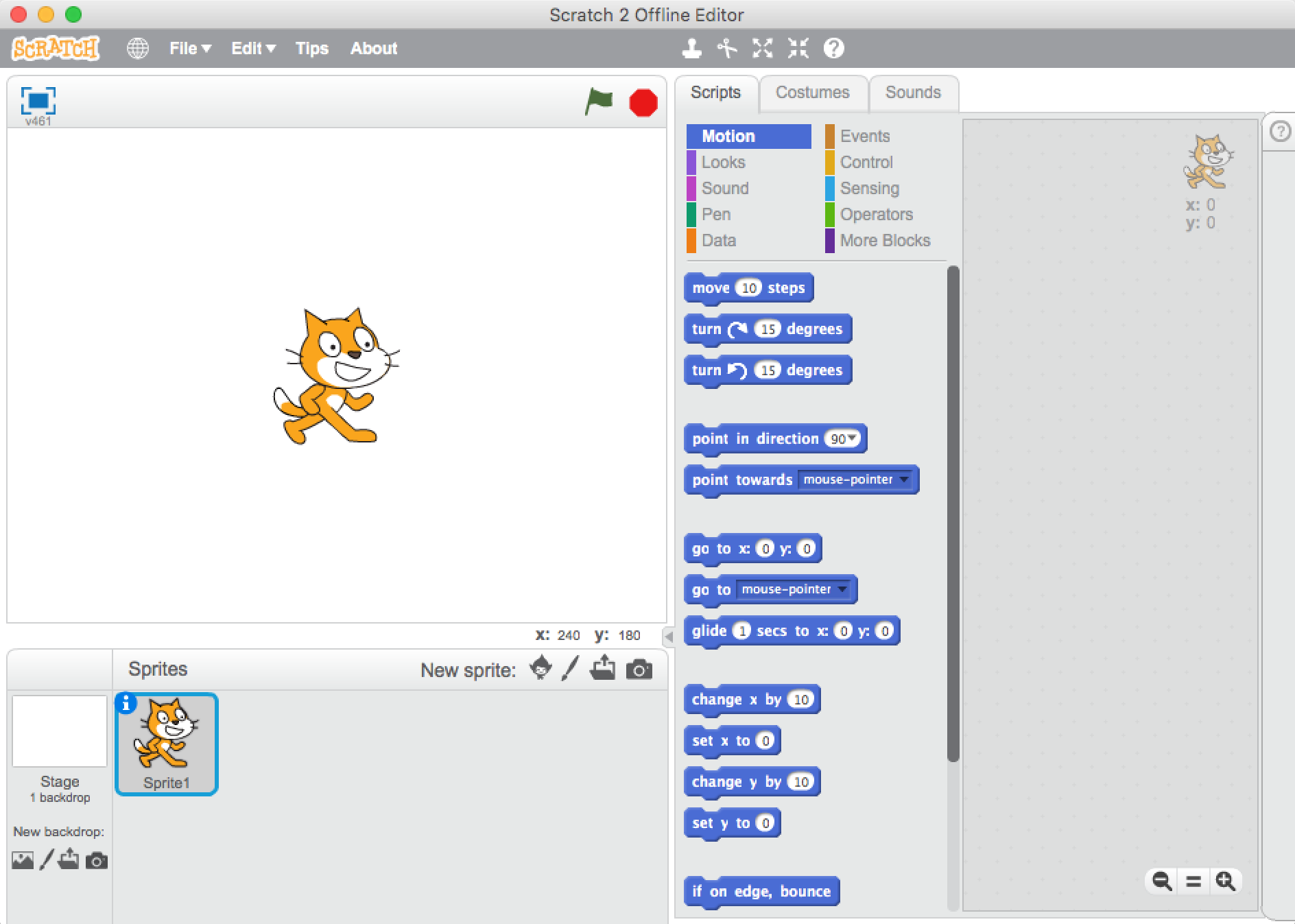
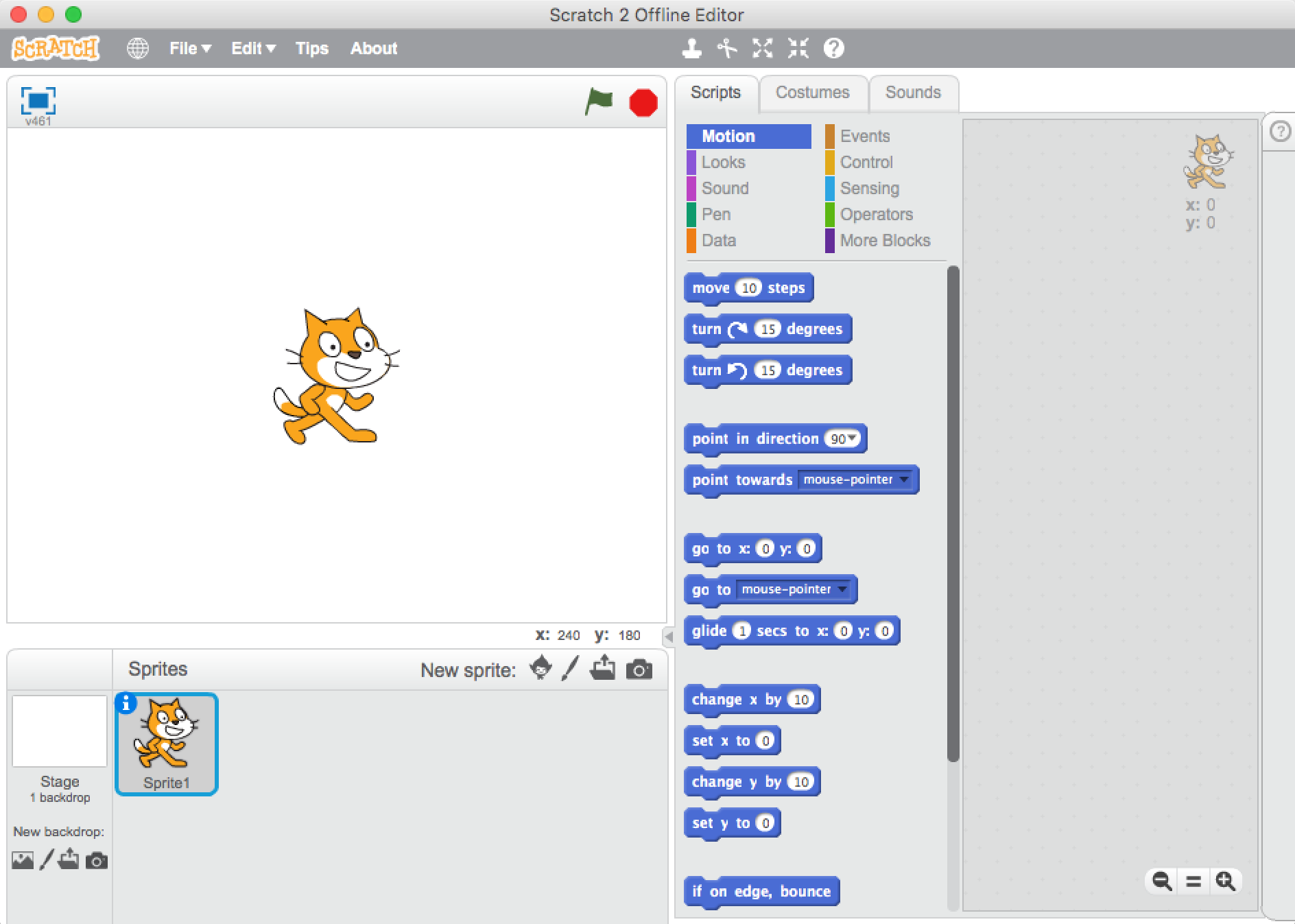
新『Scratch 3.0』
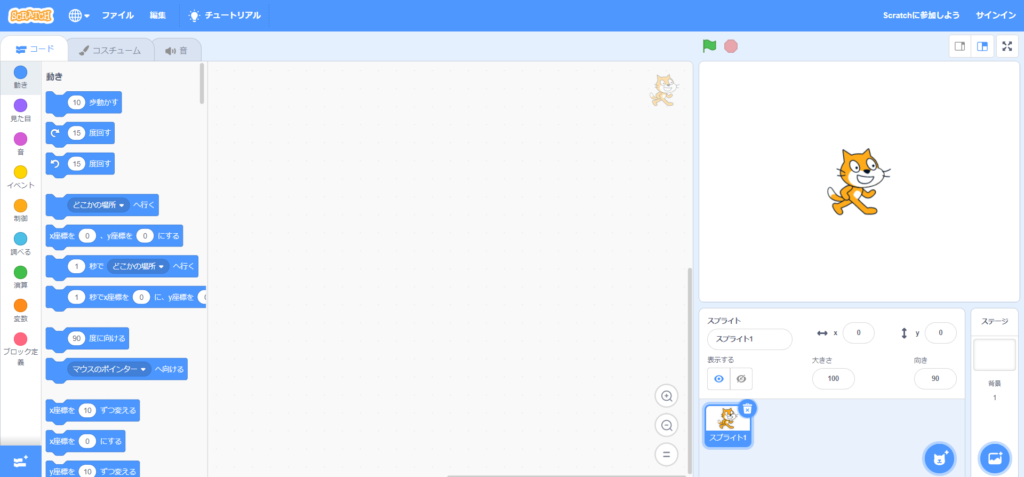
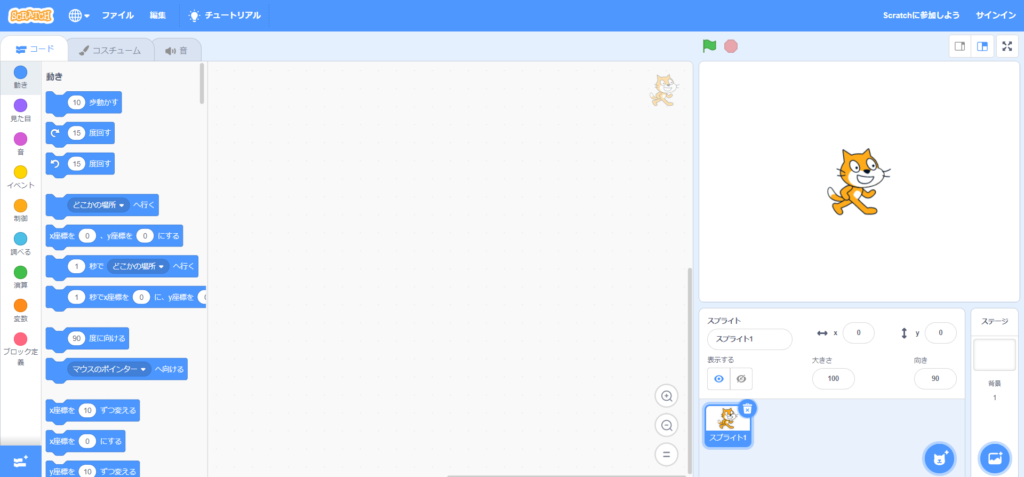



よりスタイリッシュになって使いやすそう!



更新後の注意点を簡単に押さえておこう!
ブラウザ版とアプリ版の違いは?
Scratchを使用するには、2つの方法があります。
- ブラウザ上で使用 →ブラウザ版
- アプリをインストールして使用 →アプリ版
上記2つの機能は、ほぼ変わりありません。使用するデバイスやご家庭のインターネットの接続状況などをふまえて、最適な方を選択してくださいね。



どちらも完全無料なんだね!すごい!



それぞれにメリット・デメリットがあるから確認しておこう
①ブラウザ版
インターネットを閲覧するブラウザ上で使用可能。複雑な設定が必要ないので、より手軽にScratchを楽しむことができます。
≪パソコン≫
Chrome (バージョン63以上)
Edge (バージョン15以上)
Firefox (バージョン57以上)
Safari (バージョン11以上)
※Internet Explorerはサポートされていません。
≪タブレット≫
Mobile Chrome (バージョン63以上)
Mobile Safari (バージョン11以上)
※スマートフォンではプロジェクトの閲覧のみ可能。現時点ではプロジェクトの作成や編集はできません。
②アプリ版
事前にアプリをインストールして学習を進めます。インターネットを接続した状態で学習させることに不安があっても、アプリなら安心です。



インストールできないデバイスもあるから確認しておこう!
アプリはこちらからインストールできます!
- Windows 10
- macOS 10.13以降
Scratchで何ができるの?



Scratchを使うと何ができるんだろう?



Scratchは背景やキャラクターの種類が豊富で、様々なプログラムが作れるぞ
Scratchでは、機能ごとに色分けされた命令ブロックを組み合わせてプログラムを作成。
キャラクターを動かして物語やアニメーションを作ったり、簡単なゲームを作ったりといったプログラミング学習を行うことができます。
SNS等でもたくさん投稿されているので、検索してみるとイメージがわきますよ。
Scratchは何歳から使えるの?
公式サイトでは、8歳~となっていますが実際には個人差があります。小学1年生でも取り組める子もいれば、高学年で苦戦する子もいるようです。
漢字が読めない子でも、「ひらがな」のみに設定可能。
命令ブロックに出てくる角度や変数(x、yなど)の定義が分からなくても操作しているうちに感覚がつかめるお子さんが多いようです。



プログラミング教室の体験授業で基本的な操作方法を確認してみるのもオススメじゃ
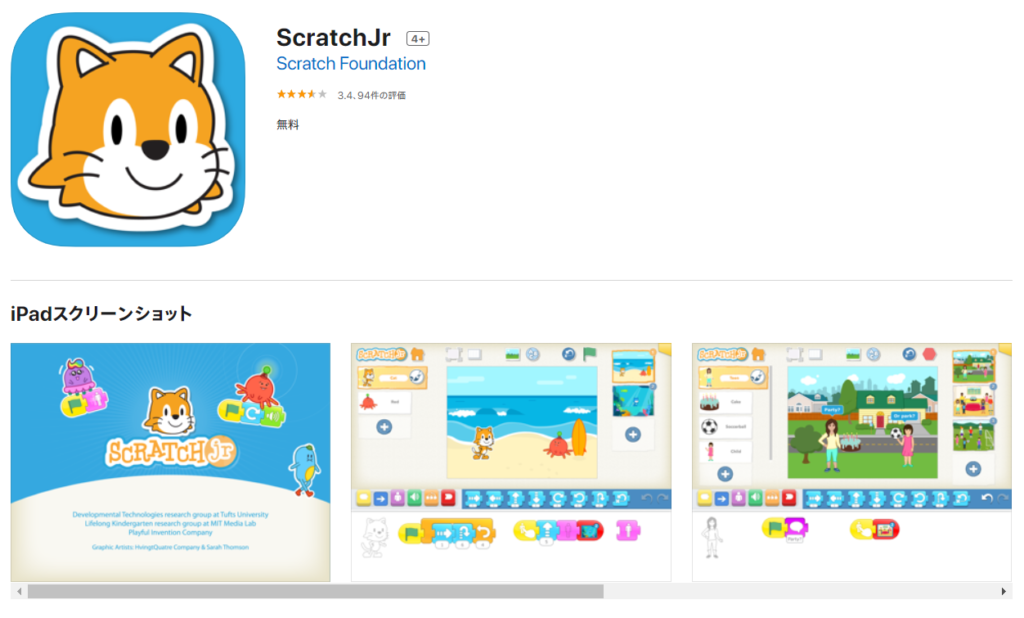
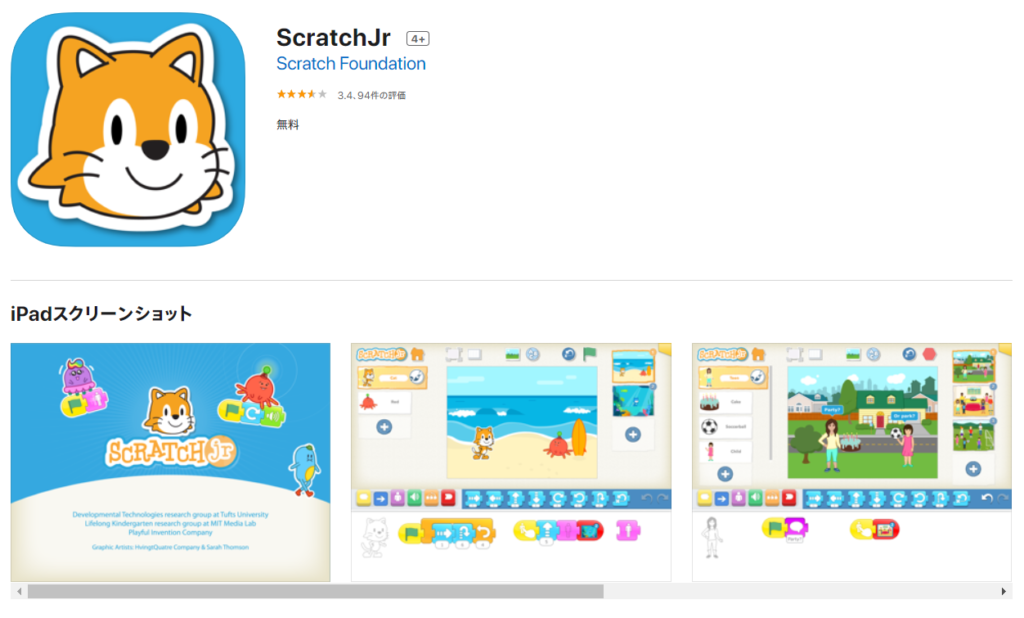
Scratchを体験してみて分かった4つの魅力



さっそく、小学校1年生の娘と一緒に初めてのScratchにチャレンジ!
8~16歳を対象としているScratch。今回は6歳(小学校1年生)の子どもでも無理なく学習できるか、体験してみました!
Scratchを始める順も含めて体験した内容をレポートしていきます。
- 6歳(小学1年)の女の子
- 矢印等のコマンドによるプログラミングは体験済み
- 熱しやすく冷めやすい
魅力①完全無料で手軽に始められる
最初に驚いたのは、その手軽さ。
登録などの面倒な作業は一切なく、難しい設定も必要ありません。公式サイトにアクセスし、「作る」をクリックするだけで始められます。
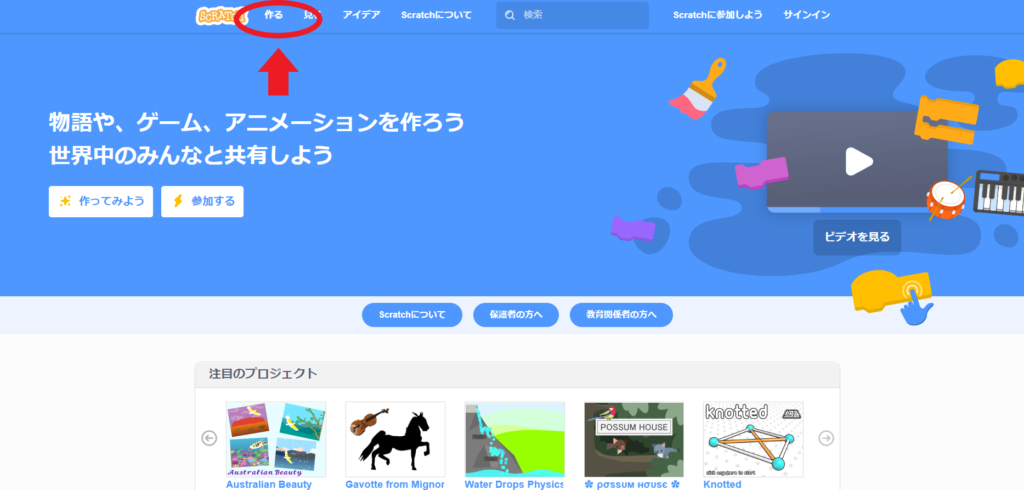
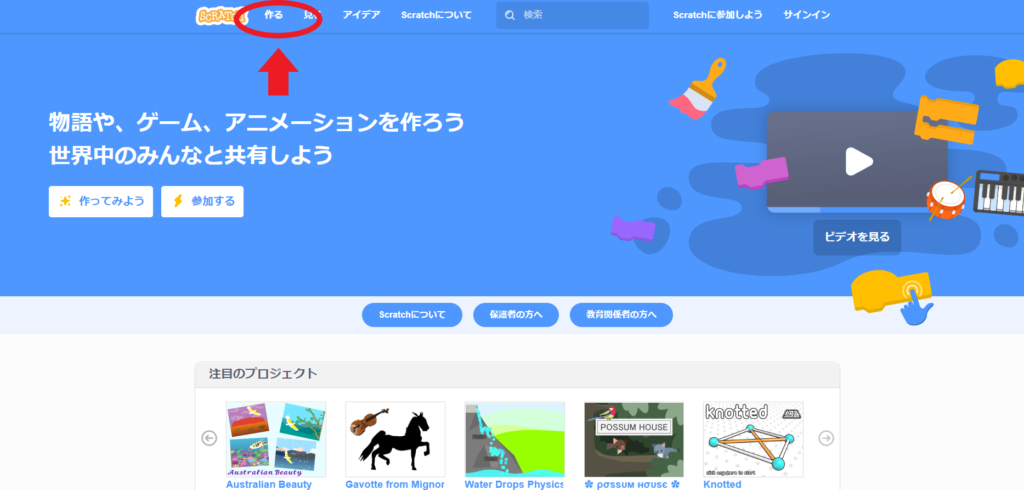



完全無料であることは知っていたけど、ここまで簡単とは!
娘は漢字が読めないので、まずは言語設定から。
(最初は言語設定があることを知らず…漢字を一つひとつ読み上げていました。)



プロジェクト作成画面の左上部、「地球儀マーク」で設定できるぞ
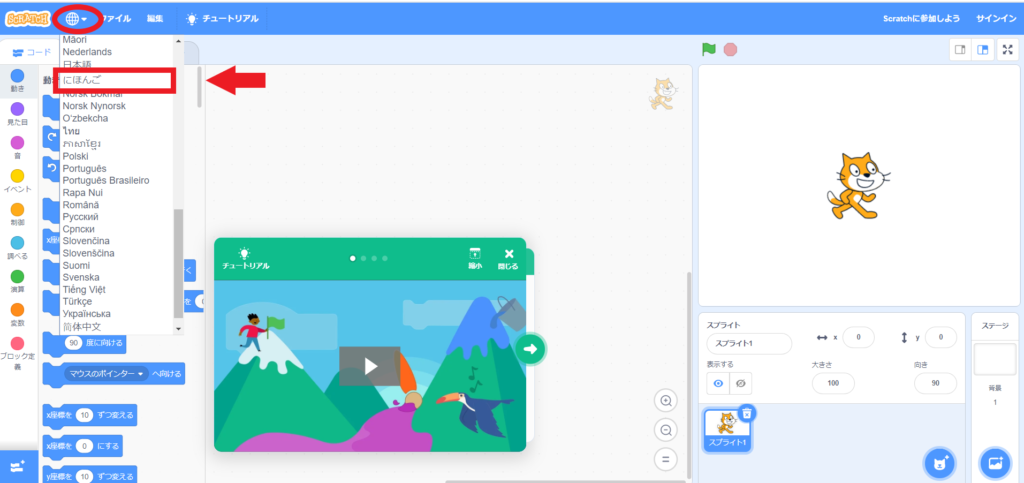
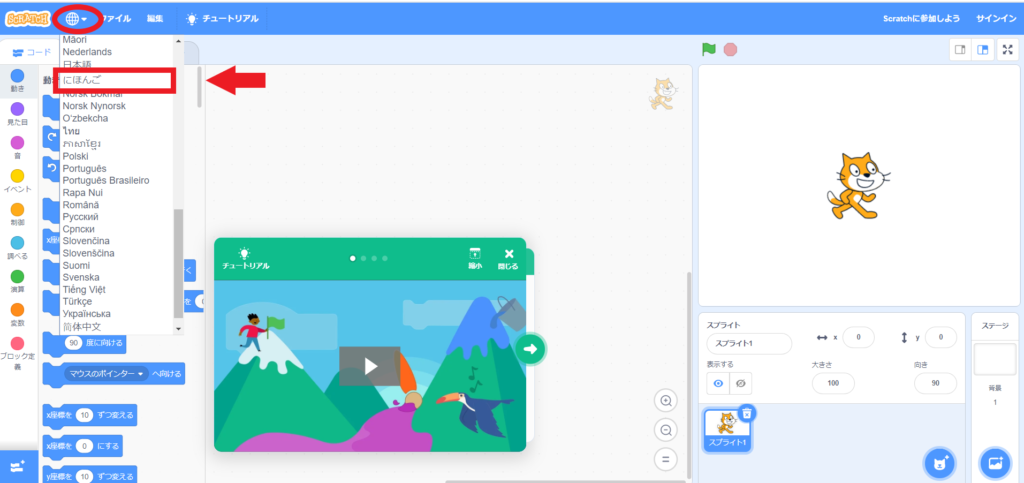



簡単にひらがなに設定できたよ
魅力②感覚的に操作できる(キャラもかわいい!)
はじめから猫の「スクリプト」がセットされているので、命令ブロックを動かすだけでねこを動かすプログラムを作れてしまいます。



「この猫かわいくな~い」って言ってて笑ったよ。…かわいいじゃん!
娘の場合は、マウス操作に不慣れ。より感覚的に操作してもらえるよう、タブレットでチャレンジしてもらいました!
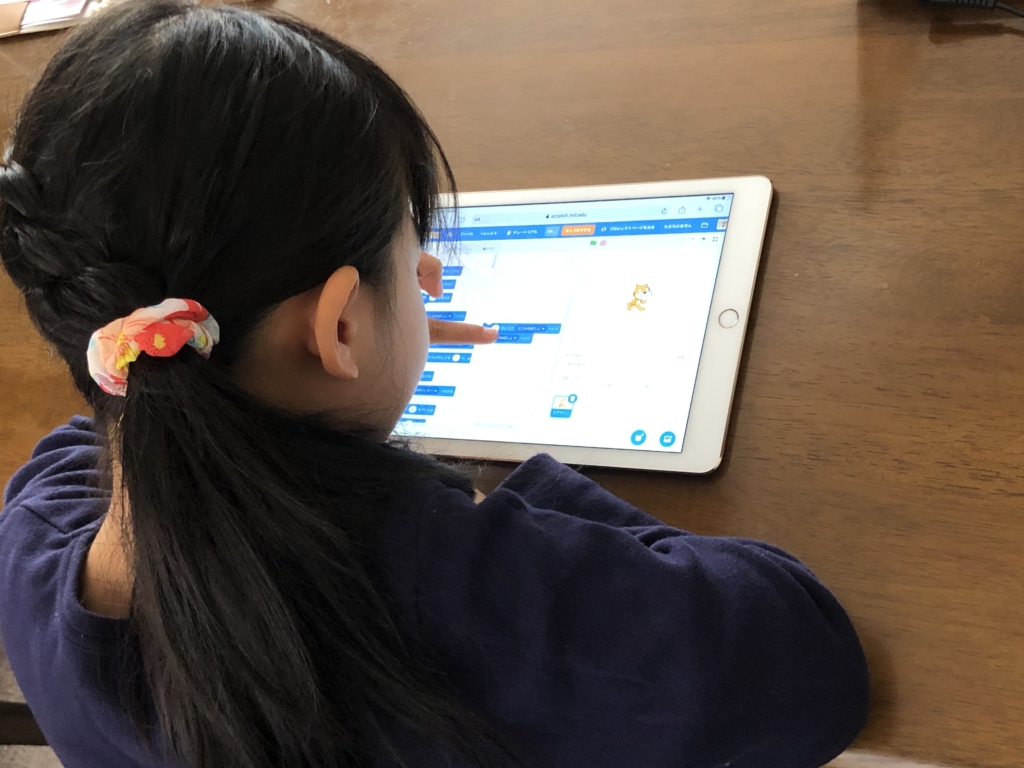
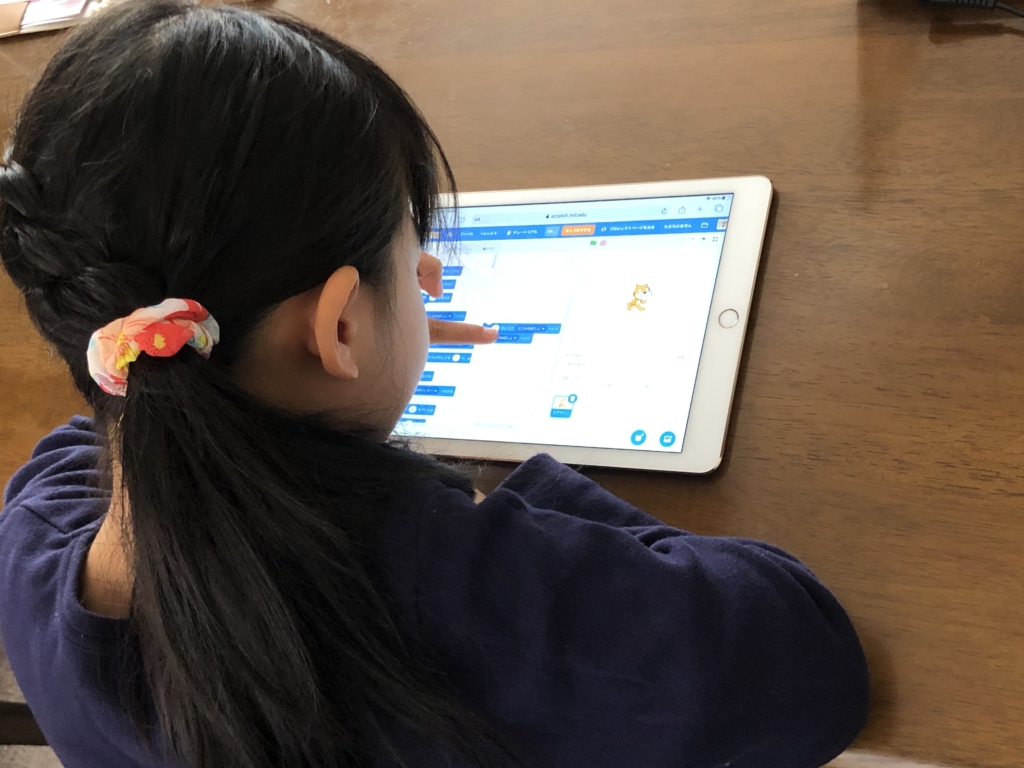
さすがは「ドラッグ&ドロップ」に慣れている現代っ子!タブレットをスイスイ自由に操作。
お子さんの年齢や、「プログラミングに集中させたい」「マウスの操作も練習させたい」といったような学習目的に合わせて、その都度デバイスを変えてあげてもいいですね。
複数のデバイスで操作する場合は、アカウントを登録してサイト上にプロジェクトを保管しておくと続きを作成できますよ。



アカウントを作らなくても、パソコン上に保存はできるぞ
| アカウントがなくてもできること | アカウントがあるとできること |
|---|---|
| ・プロジェクトの作成 ・他人のプロジェクトで遊ぶ ・コメントやフォーラムを読む | ・プロジェクトの保存や共有 ・コメントやフォーラムへの投稿 ・他人のプロジェクトに”好き”を入れる等の活動 |
アカウント登録方法
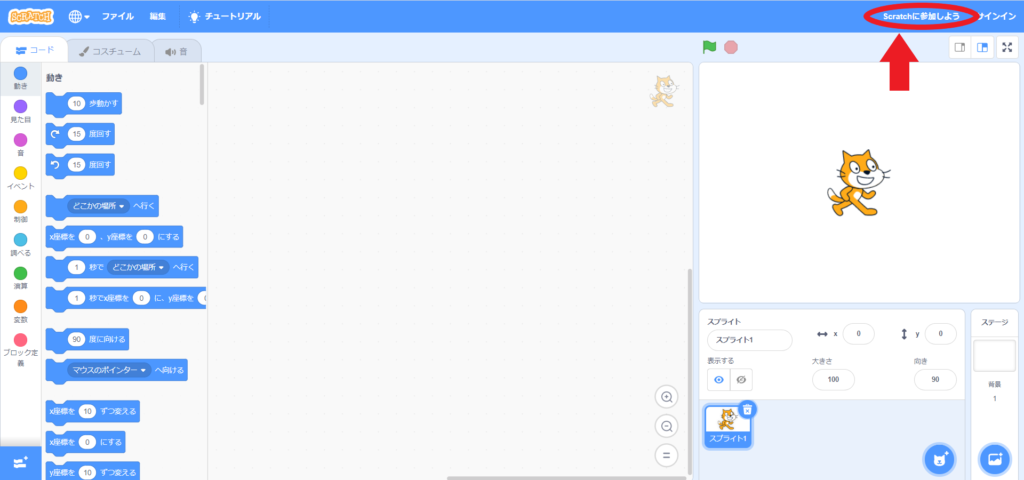
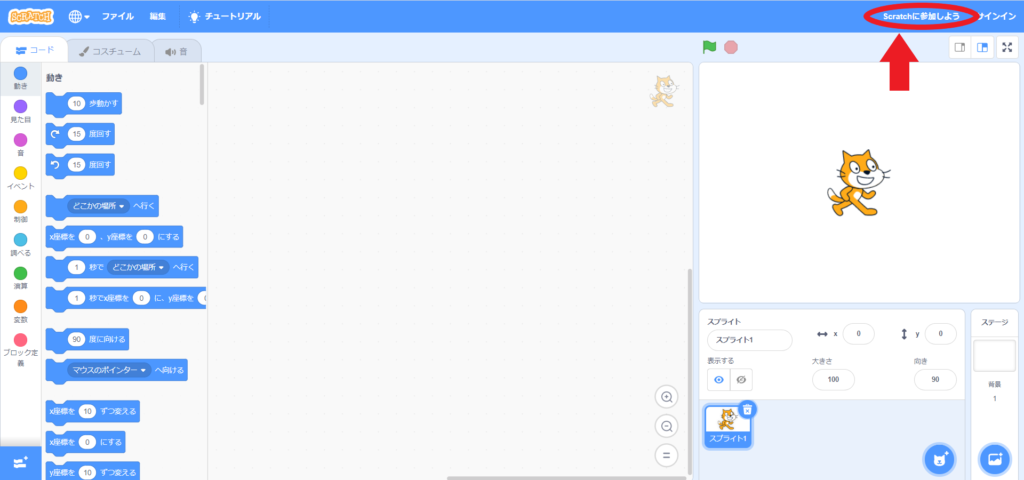
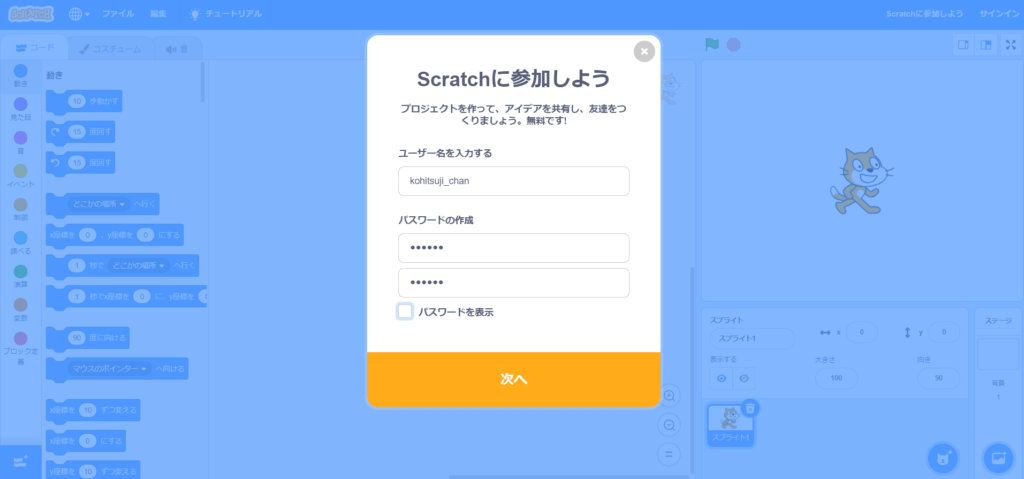
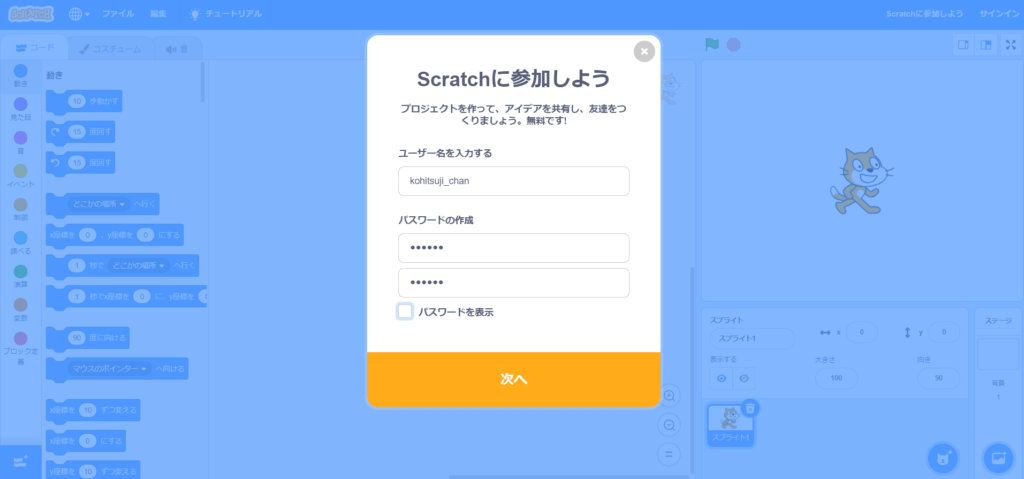
登録内容は以下の通り。
- ユーザ名
- パスワード
- 生年月日(非公開)
- 性別(非選択も可)
- メールアドレス
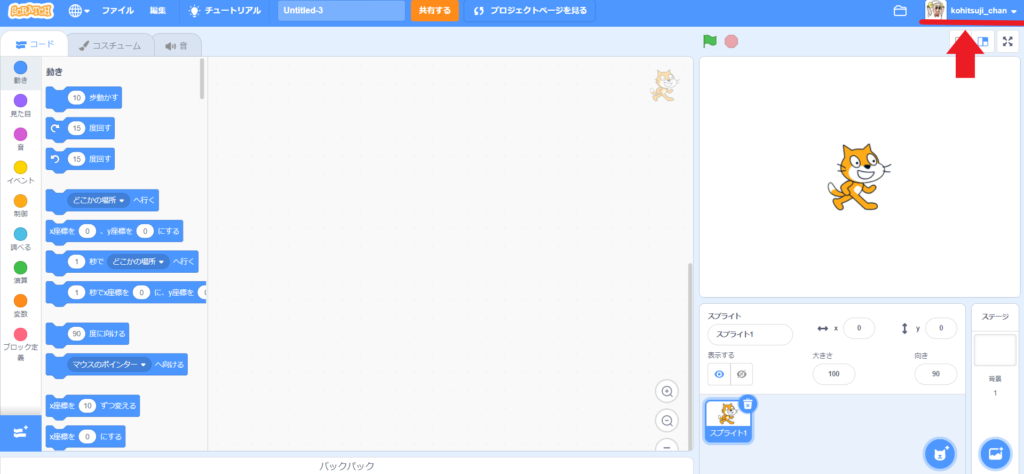
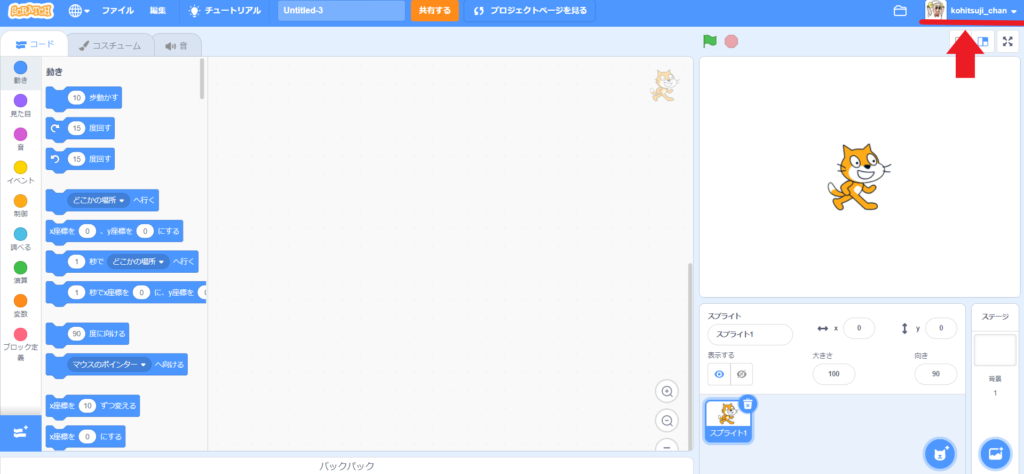
登録したアドレスに届いたメールからアカウント認証をクリックすれば、設定完了です。
サインインが完了すると右上に「ユーザー名」が表示されます。



2~3分で設定完了!
魅力③シンプル操作で簡単にプログラムを組める!
Scratchの操作画面は、3.0にアップデートされてよりスッキリ見やすくなりました。
「ゲーム感覚」で楽しく取り組めるよう、操作はシンプル簡単!あらゆるところに子どもを飽きさせない工夫が見られます。
Scratchの画面構成はこんな感じ
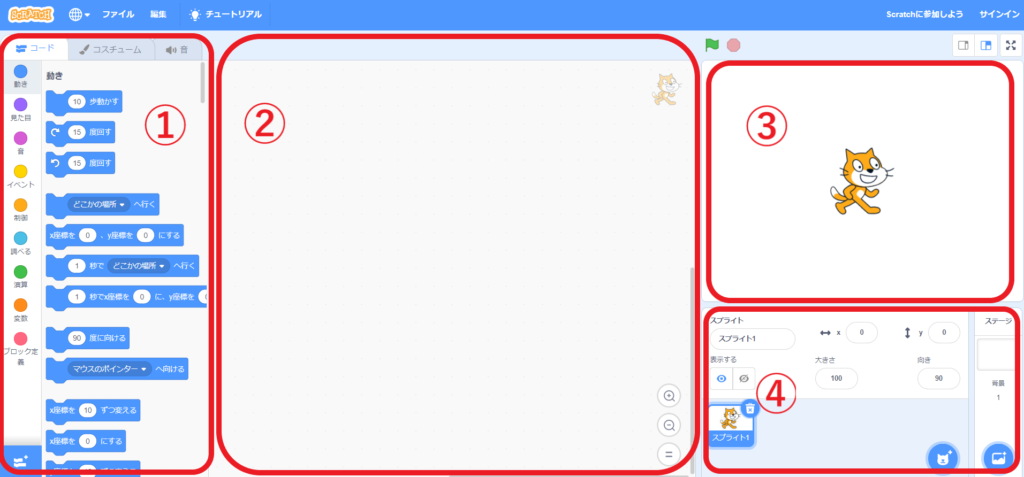
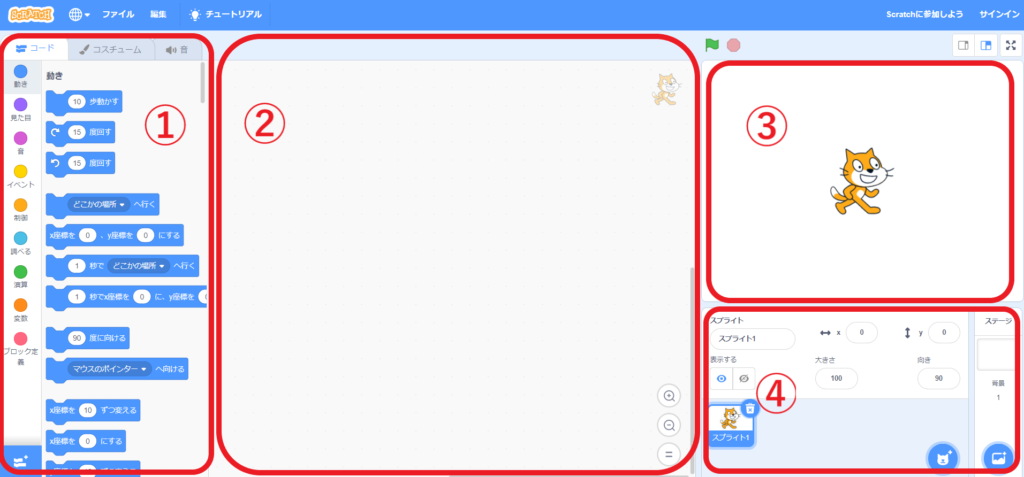
| ①ブロックパレット | コードブロックが格納されているところ |
| ②スクリプトエリア | プログラミングするところ |
| ③ステージ | プログラミングが実行されるところ |
| ④スプライトリスト/ステージリスト | スプライトやステージを管理するところ |
ブロックパレットから「命令ブロック」を選択しスクリプトエリアで組み合わせると、スプライト(キャラクター)が動き出します。



スプライトや背景を各リストから選択して自由に作品の世界を構築できるから、みんな夢中になって取り組むぞ



さっそく、簡単なプログラムを一緒に組んでみたよ
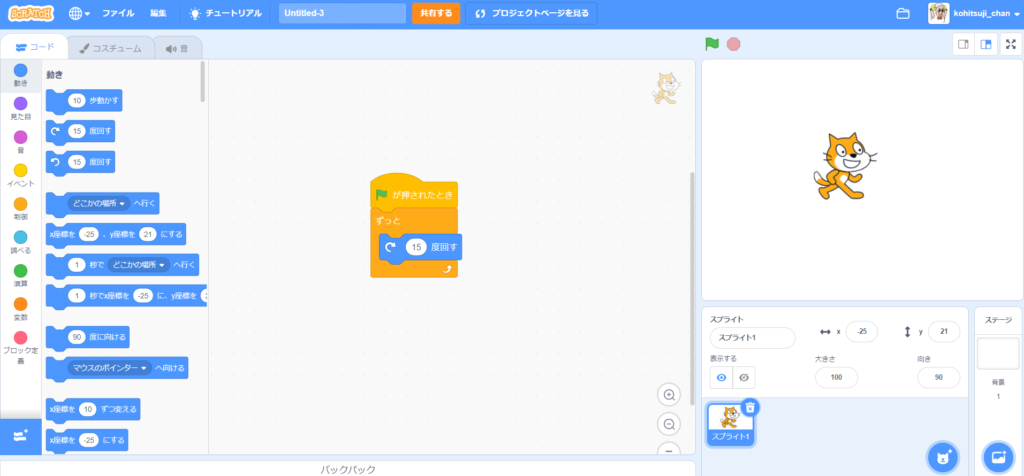
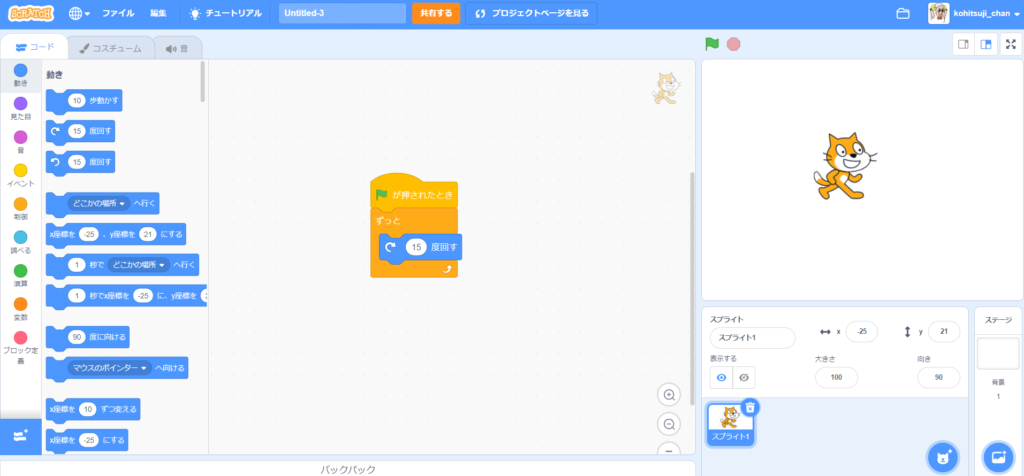
- イベント[🏁(旗)が押された時]
- 制御 [ずっと]
- 動き [15度回す]
これらのブロックを写真の通りに配置すると、ねこのスプライトがグルグル右回転するプログラムが完成!
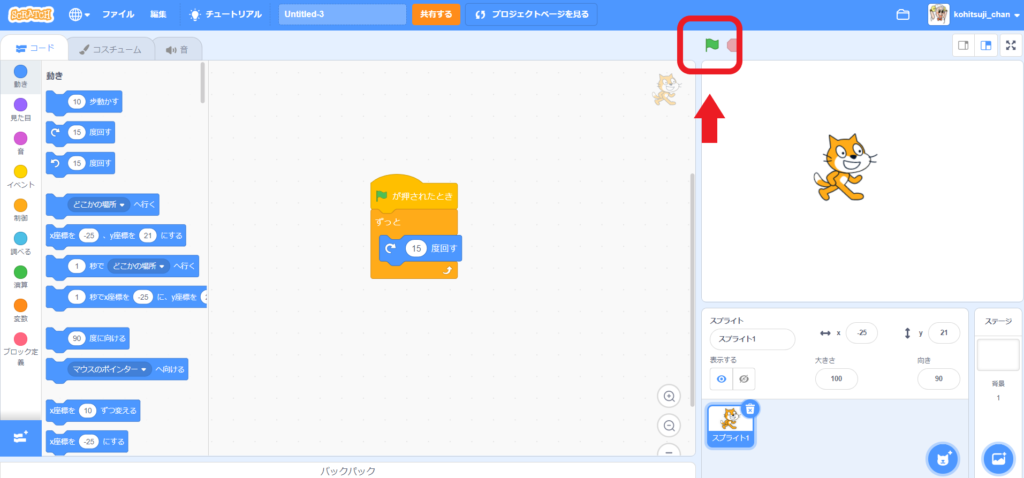
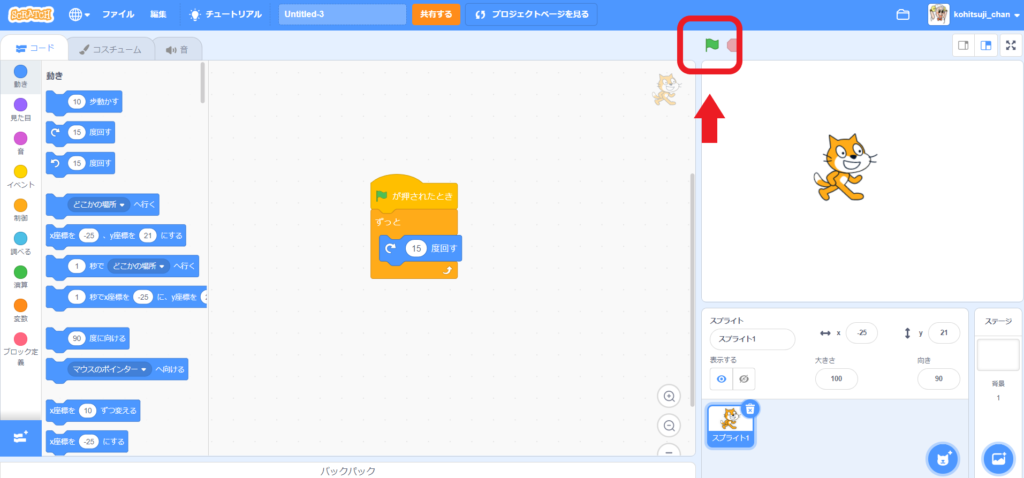
きちんとプログラムできたか、確認してみます。
緑色の旗マークをクリック(タップ)してねこがグルグル回ったら成功です!
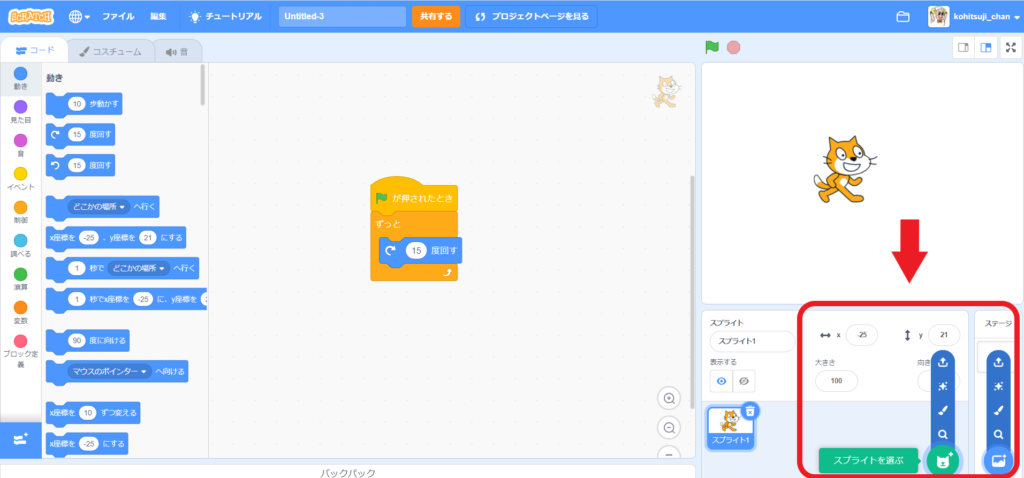
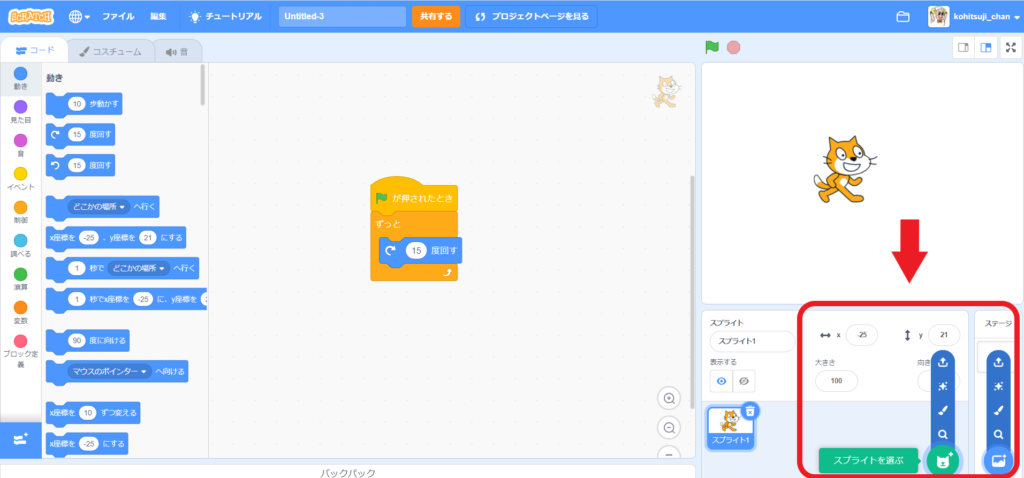
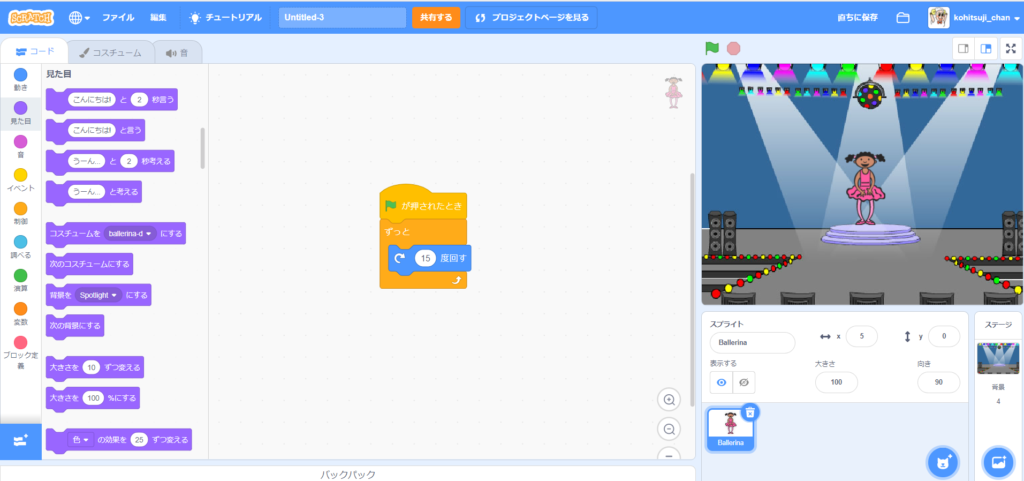
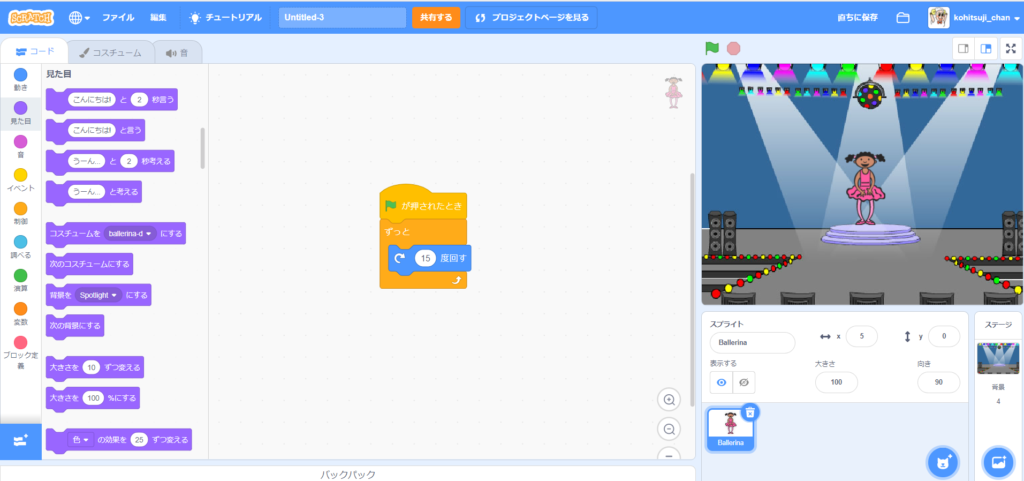
同じプログラムで「ステージ」を背景に「バレリーナ」を設置しました。
ステージ上でグルグル回り続けるバレリーナ。「おかしいよね~」と笑いました。
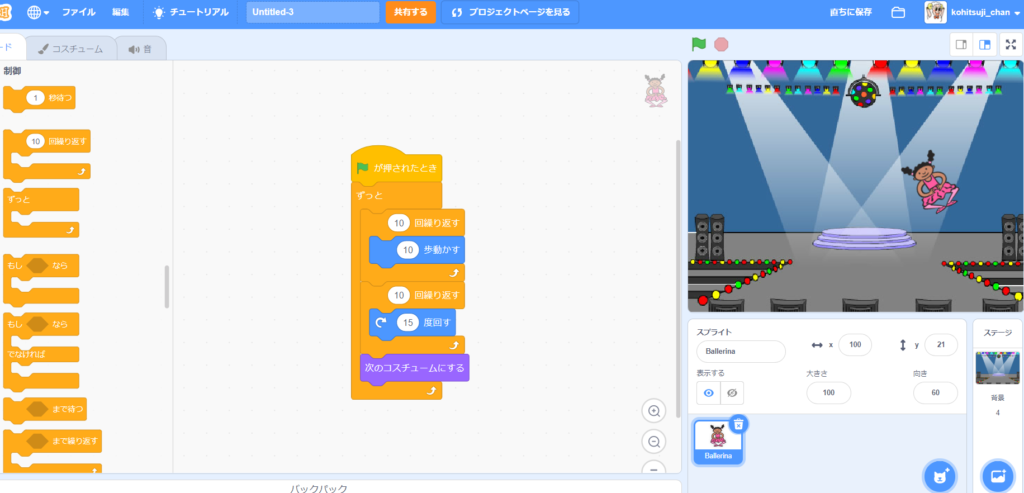
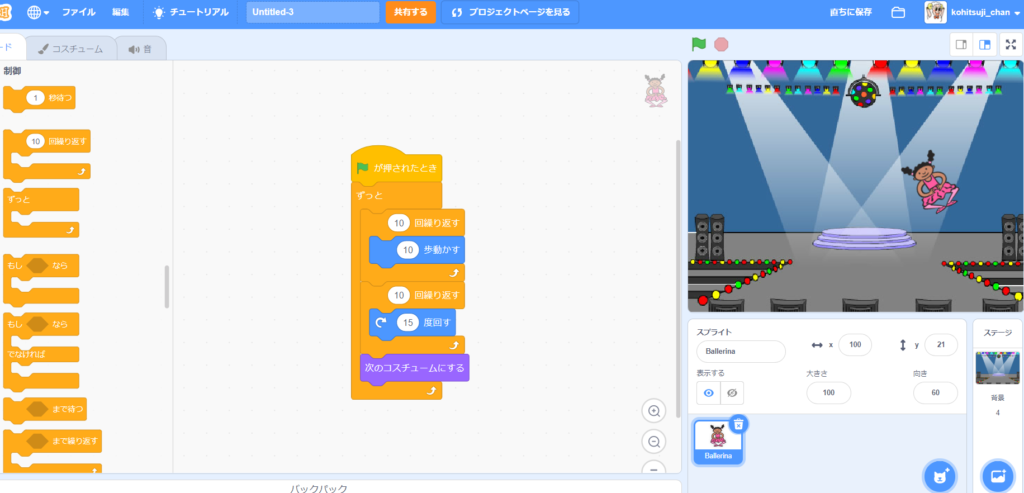
女の子がニコニコしながら踊りまわる、なかなかステキなアニメーションが出来上がりました!



ここまで「言語設定」ができることを知らず、最初は苦労して進めたよ…。漢字の読めない子は「ひらがな」設定しないと親が大変!
今回作成した2つの作品はこんな感じで動くよ!
魅力④世界中のユーザーと作品を共有できる



イチからプログラムを組むのが難しい!そんなときは「リミックス」がおすすめじゃよ
リミックスとは?
他の人が作ったプロジェクトをコピーして手を加えること。Scratchのウェブサイトで共有されたプロジェクトはどれもリミックスが可能。
ツールバーの「見る」をクリック(タップ)すると、世界中のユーザーが共有した作品をチェックできますよ!
例えば、別の誰かが作ったゲームの「スクリプト」や「背景」を変えるだけでも十分楽しめます。そこからさらにプログラムを組みなおすのも自由。
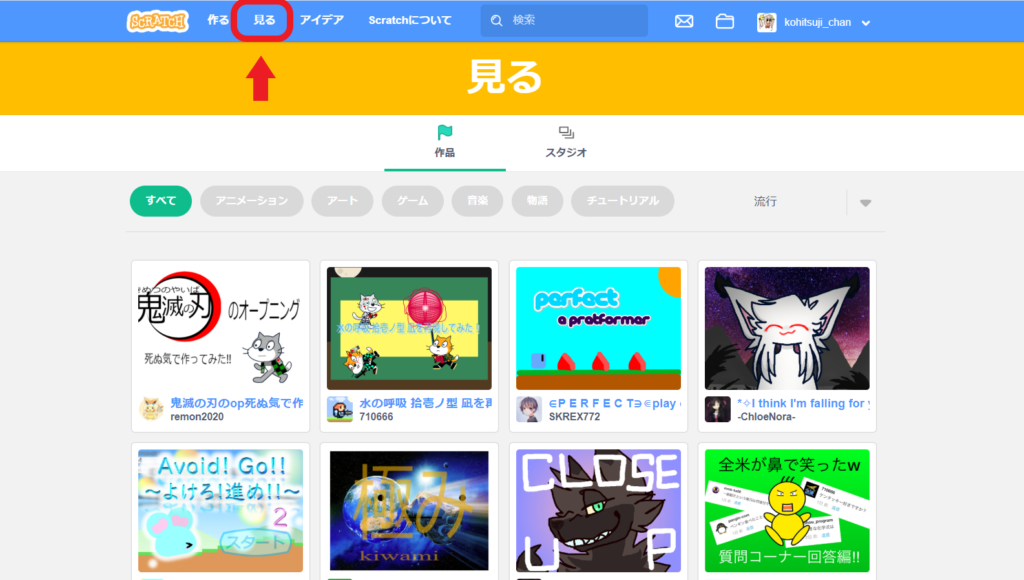
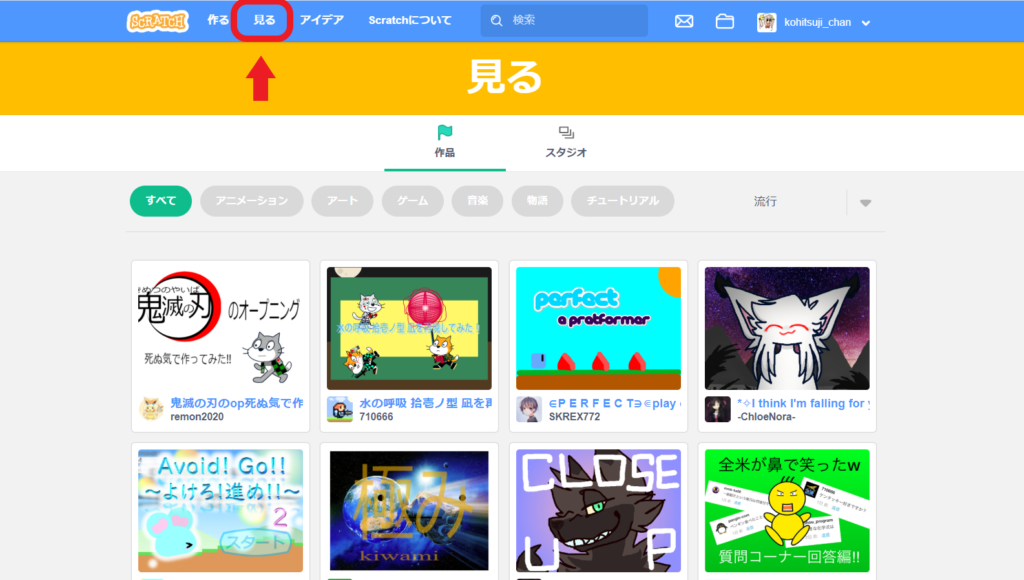



面白そうな作品がたくさんあるね



世界中のユーザーと繋がれるんじゃよ
今回は、Scratchチームがあらかじめ用意している「入門用プロジェクト」をリミックスしてみました!
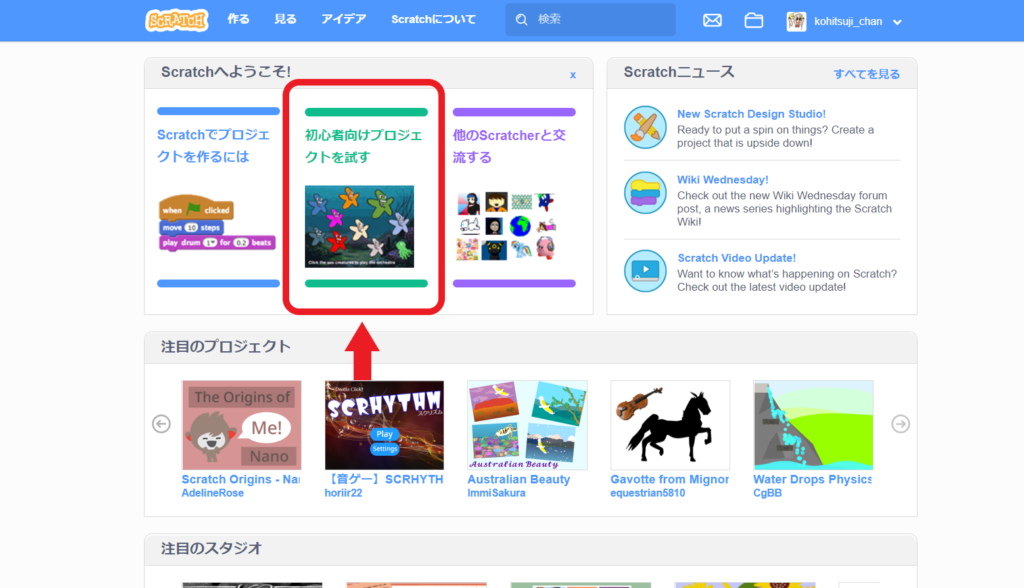
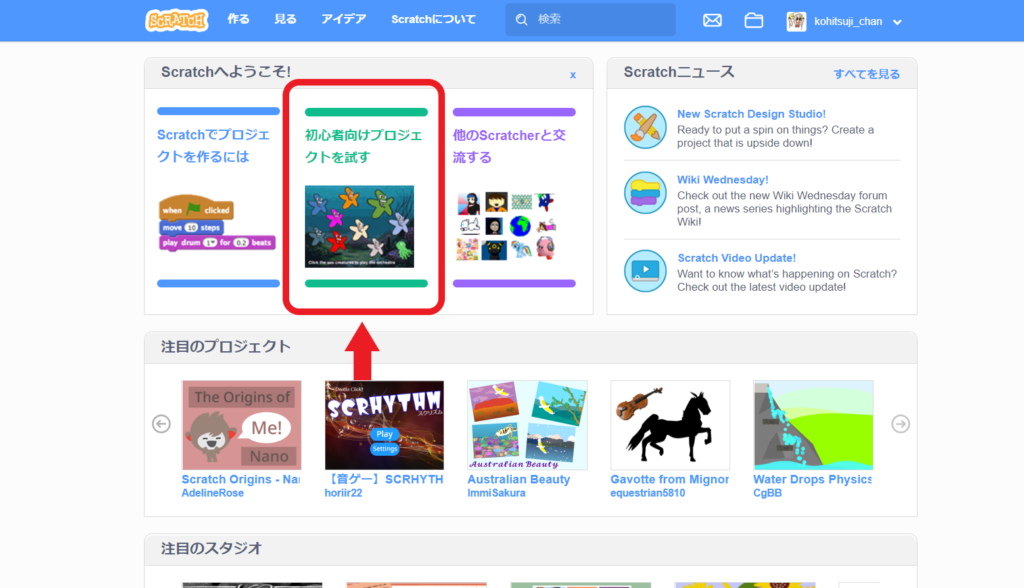
ちなみに、その右隣の「他のScratcherと交流する」からも他のユーザーの作品を確認できます。



Scratcherって言うんだね。かっこいい…!!!
タブレットブラウザの場合はこちらから
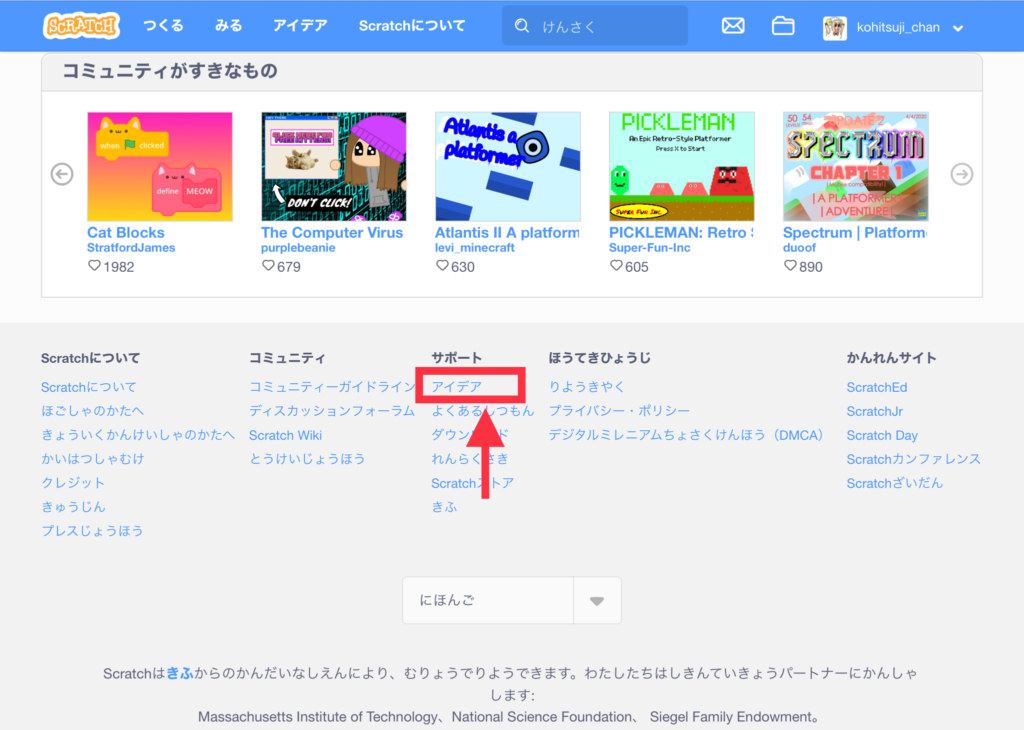
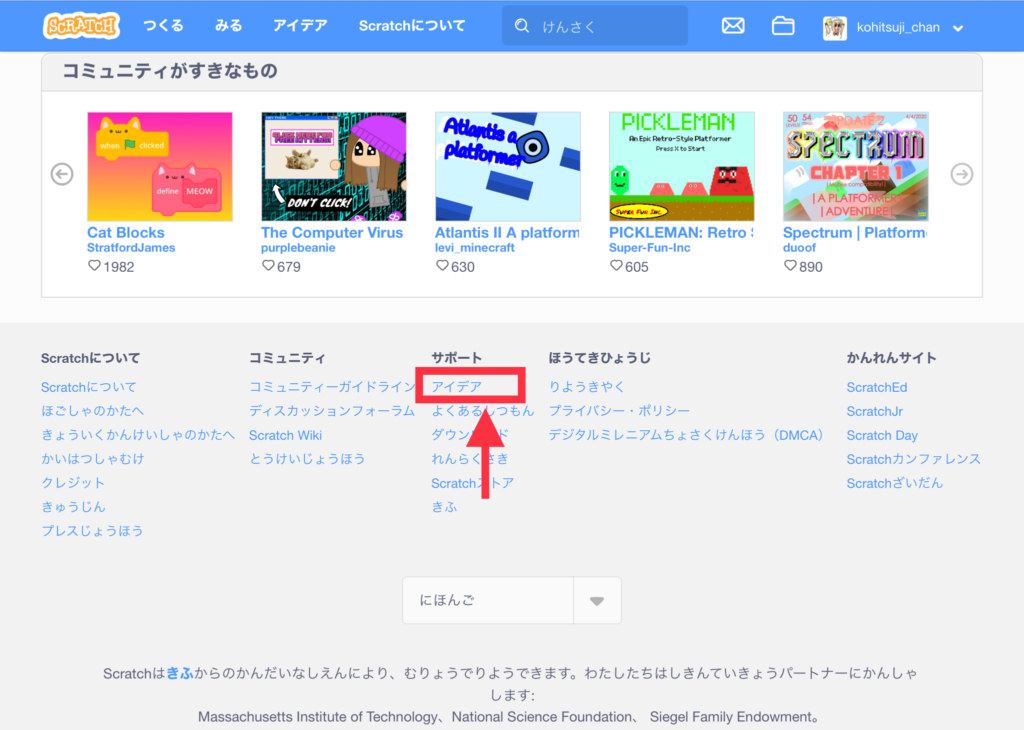
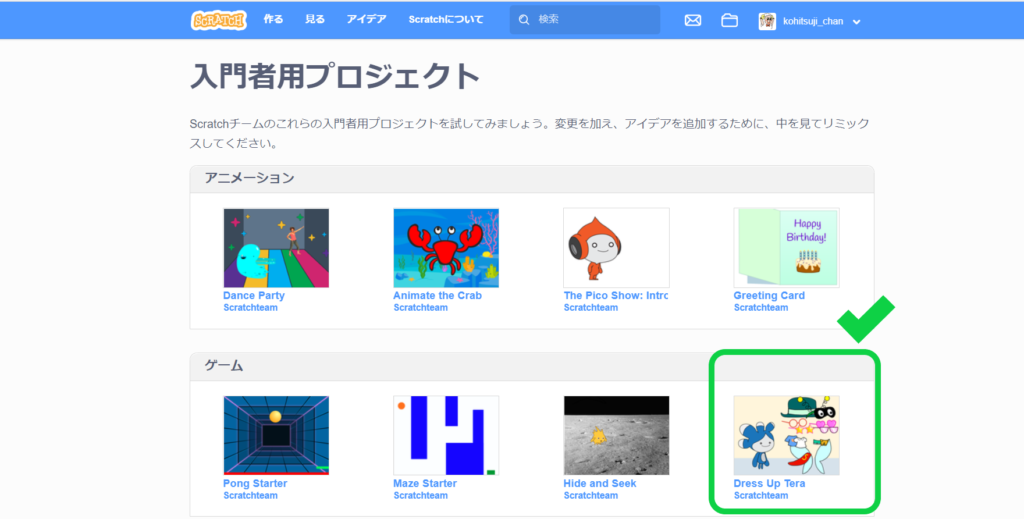
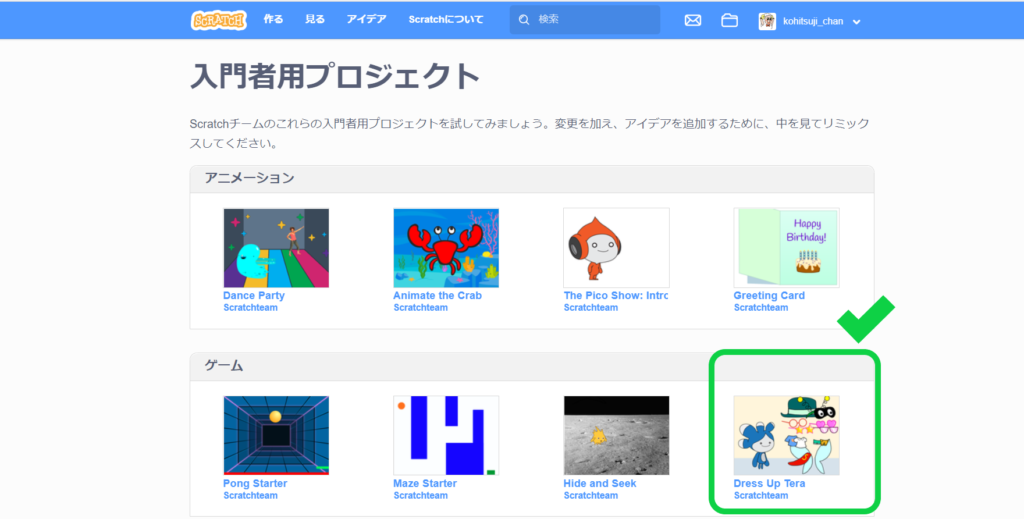
パーツをタッチするとスプライトに自動で重なる、「着せ替えゲーム」を選びました。



「これやりたーい!!」と即答したので、こちらをリミックス!
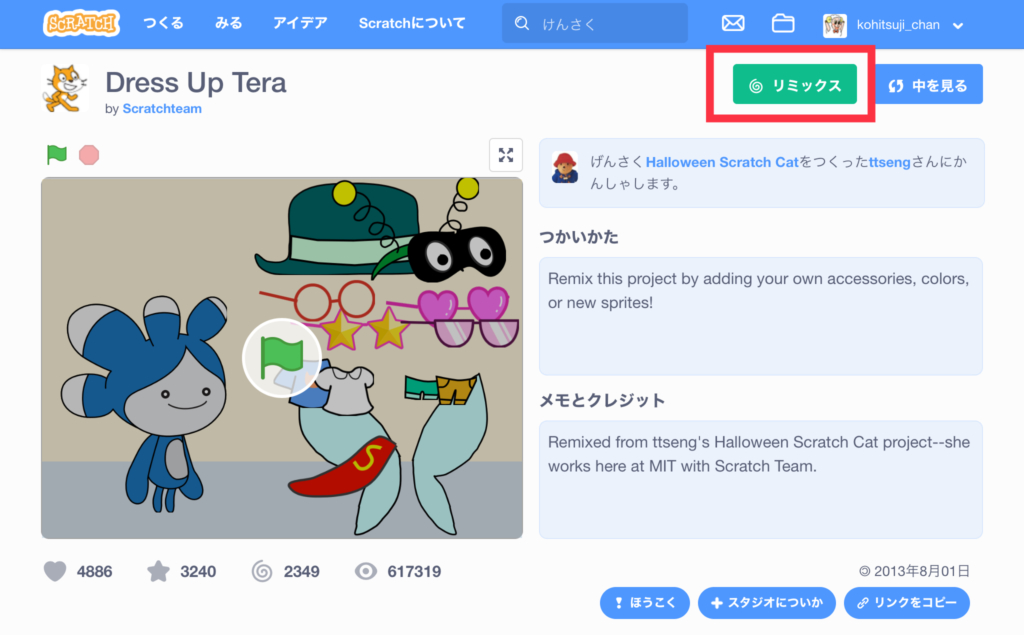
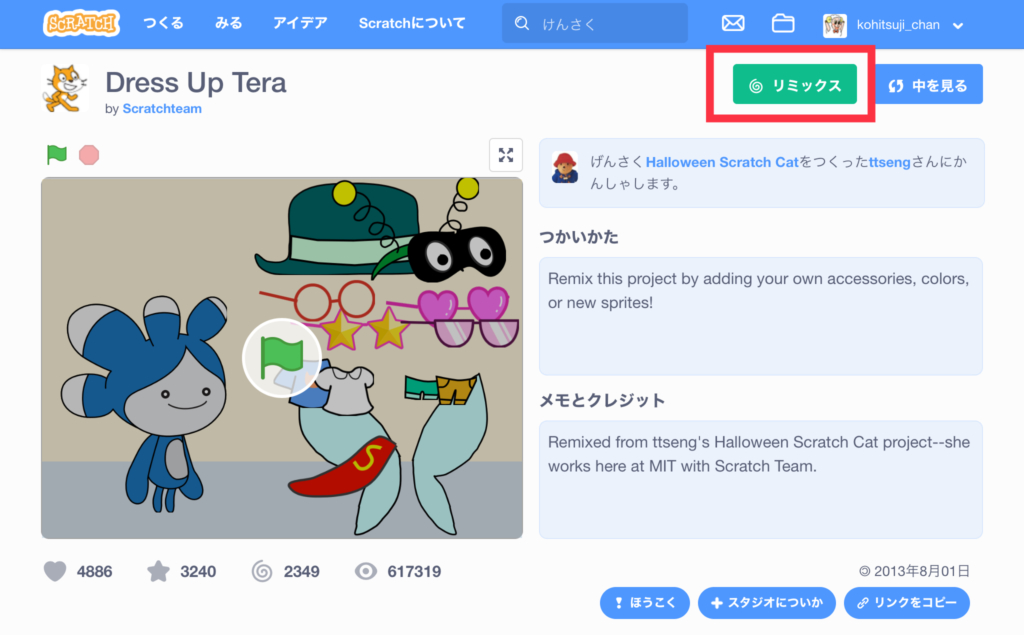
これで自由に作品を編集できます。編集しても元の作品はきちんと保存されるようです。安心して改造できますね。
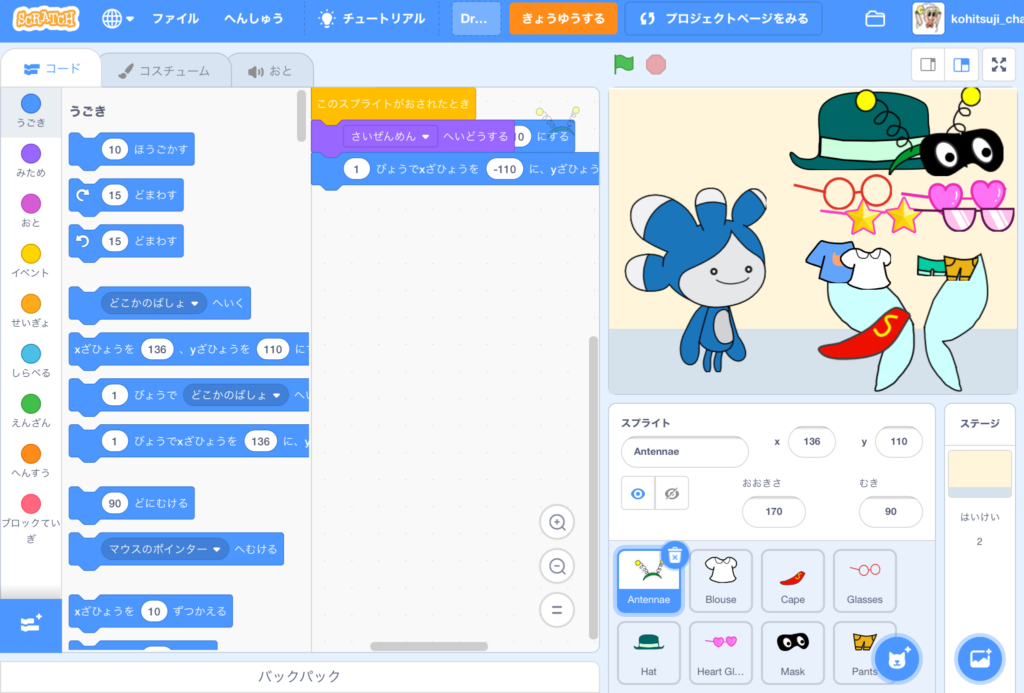
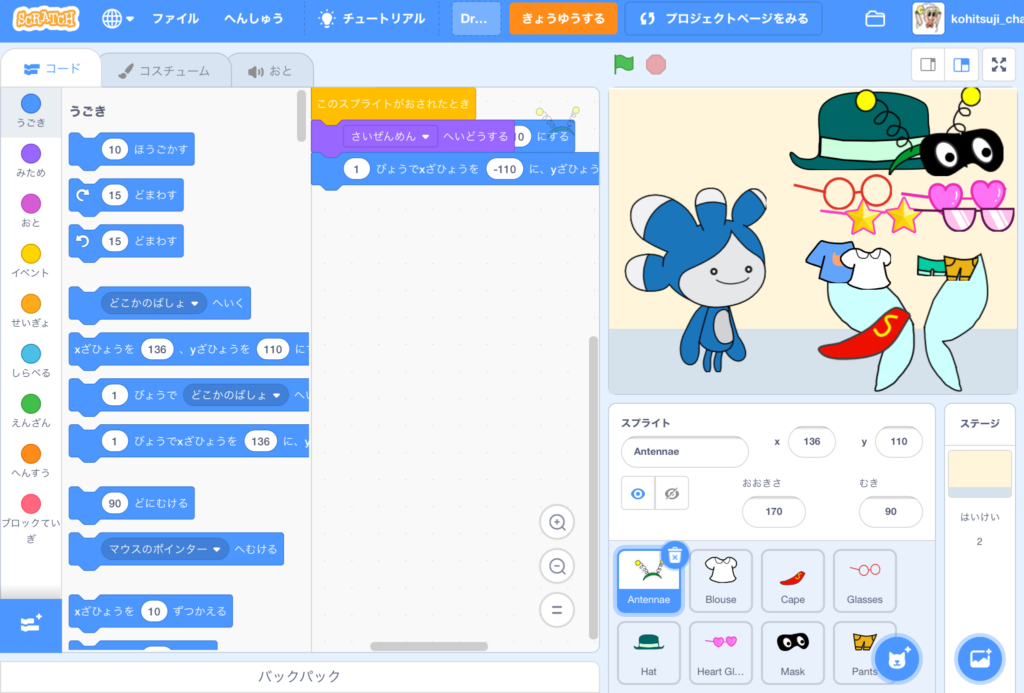
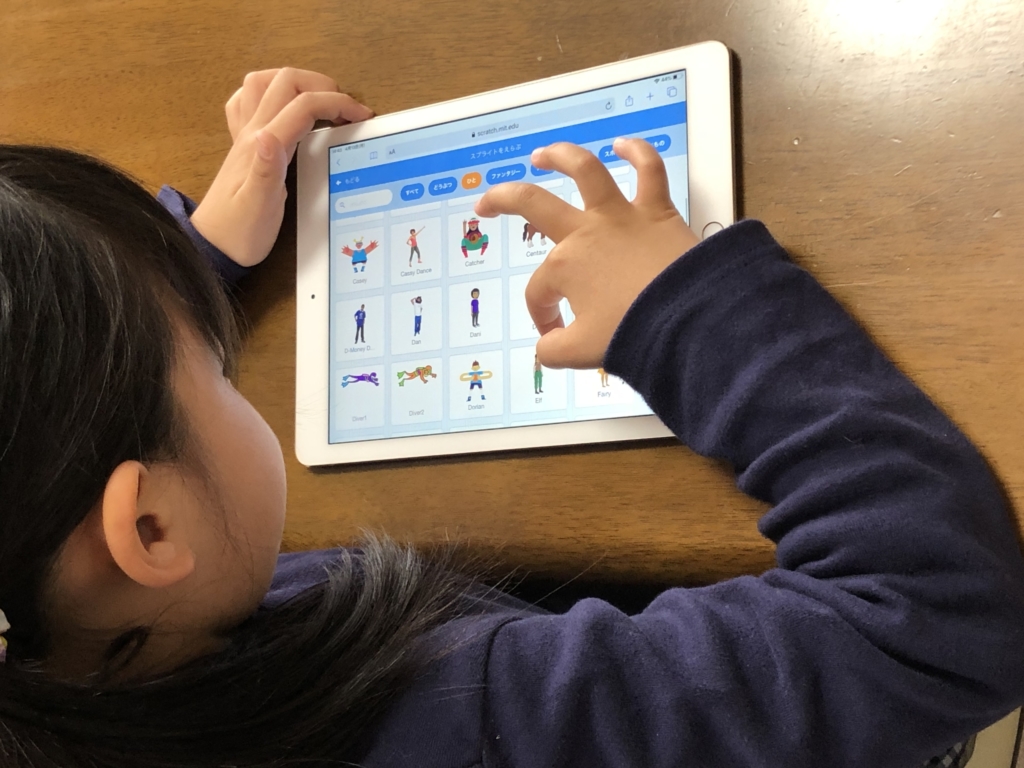
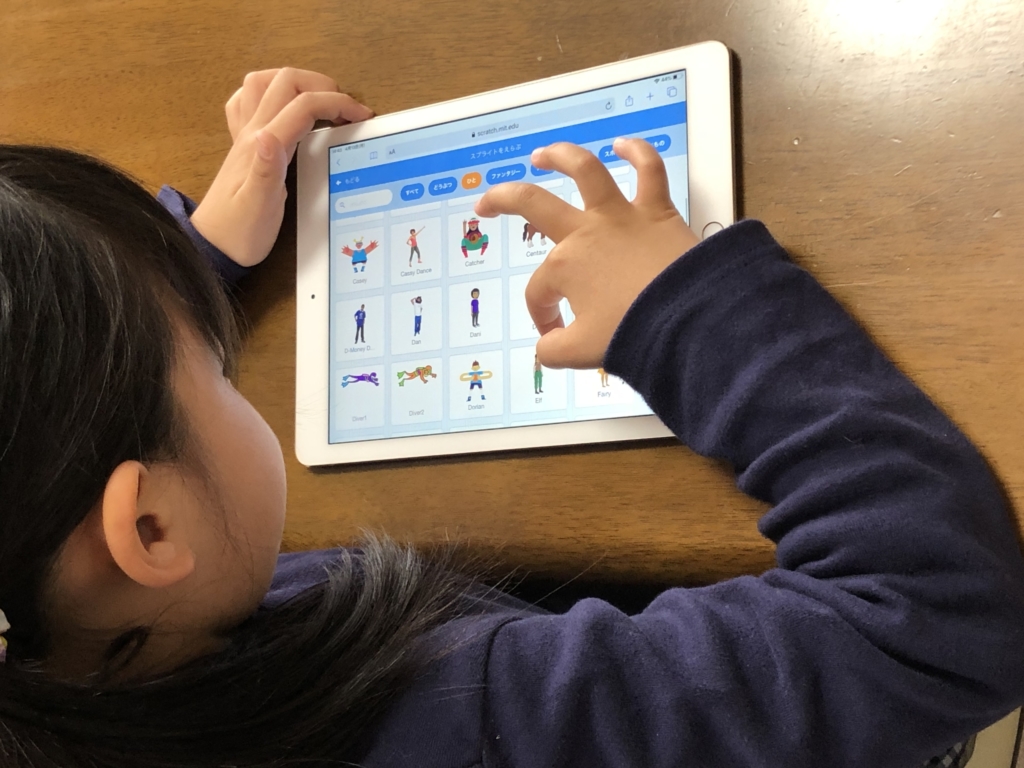
今回は、ゲーム内のスプライト(パーツ)を変更して遊びました。



ゲームを自分で作るのは難しいけど、見本を真似ながらオリジナルの作品を作れるのは初心者には嬉しい!
リミックスでできること
- 親子・友達同士で作品を共有
- 世界中のユーザーの作品を編集
- 学校で使ったプロジェクトの続きを家で編集
1台のパソコンやタブレットから飛び出して、全世界と繋がれるScratch。
Scratchに親しめば親しむほど、こちらの「リミックス」機能は重宝しそうですね。



今回はイマイチ使いこなしきれなかったけど、レベルアップしたらもっとリミックスで楽しめそうだよ
Scratchにはカリキュラムがない!?プログラミング学習をより効果的にする方法3選
Scratchのデメリットとして、「カリキュラムがない」という点が挙げられます。
・何から始めたらいいんだろう?
・どのように学習を進めていけばいいの?
今回体験した際も、そんな疑問が湧きました。同じように感じた方におすすめしたい学習方法は3つ。
- プログラミング教室で無料体験授業を受ける
- NHKのプログラミング学習サイトを活用する
- 本を活用する
Scratch自体がとてもメジャーなこともあり、教材にしているプログラミング教室も多く、参考サイトや書籍もとっても豊富!
3つの学習方法を、具体的なサービス名も合わせて紹介していきますね。



「完全独学」じゃないほうがスムーズに学習できるな~と感じたよ!



より効果的に、Scratchを使ったプログラミングを学習していこう!
①Scratchを使うプログラミング教室で無料体験授業を受ける
プログラミング教室の多くは、ScratchやScratchをベースにした教材を使用します。
無料体験ができる教室がほとんどなので、近くに教室がある方は足を運んでみるといいでしょう。
基本的な操作方法をレクチャーしてもらえるうえ、「こんな風に取り組めばいいんだ~!」と、家庭学習のヒントも得られますよ。60~90分程度の体験教室だけでも満足度が高いです。(※体験内容は教室により異なります。)



実際に複数の教室に体験に行ってみたよ!先生に教えてもらえるから家で始めるより理解も早いみたい
リタリコワンダー「ゲーム&アプリプログラミングコース」では、Scratchを使ったゲーム作りを体験!


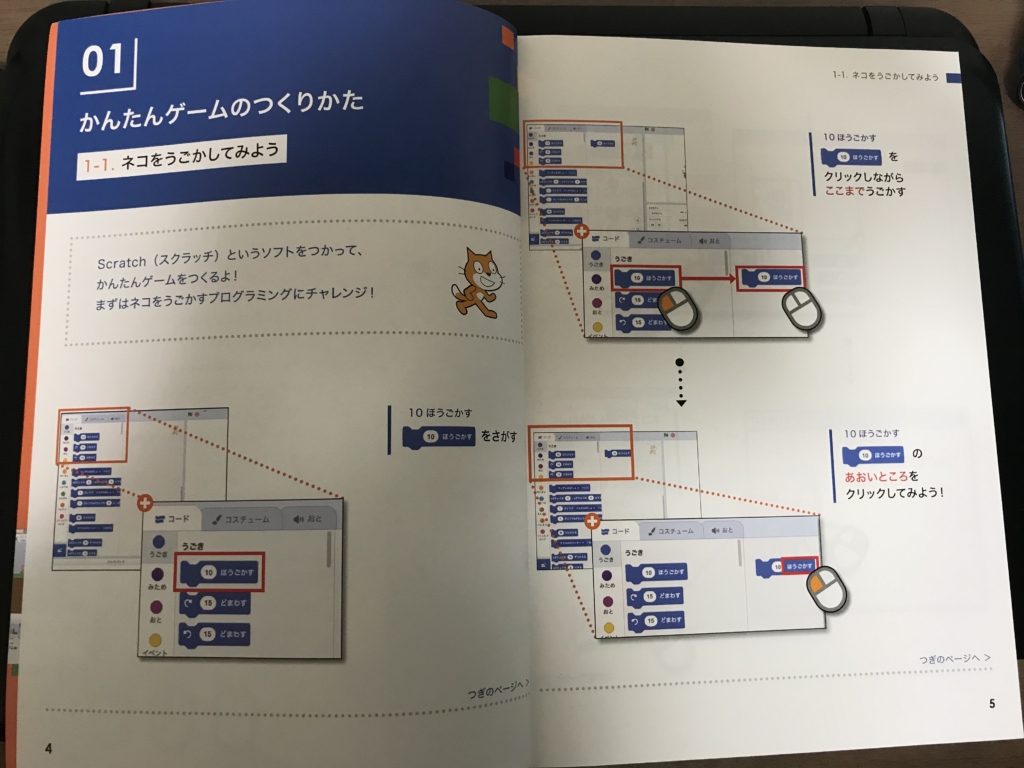
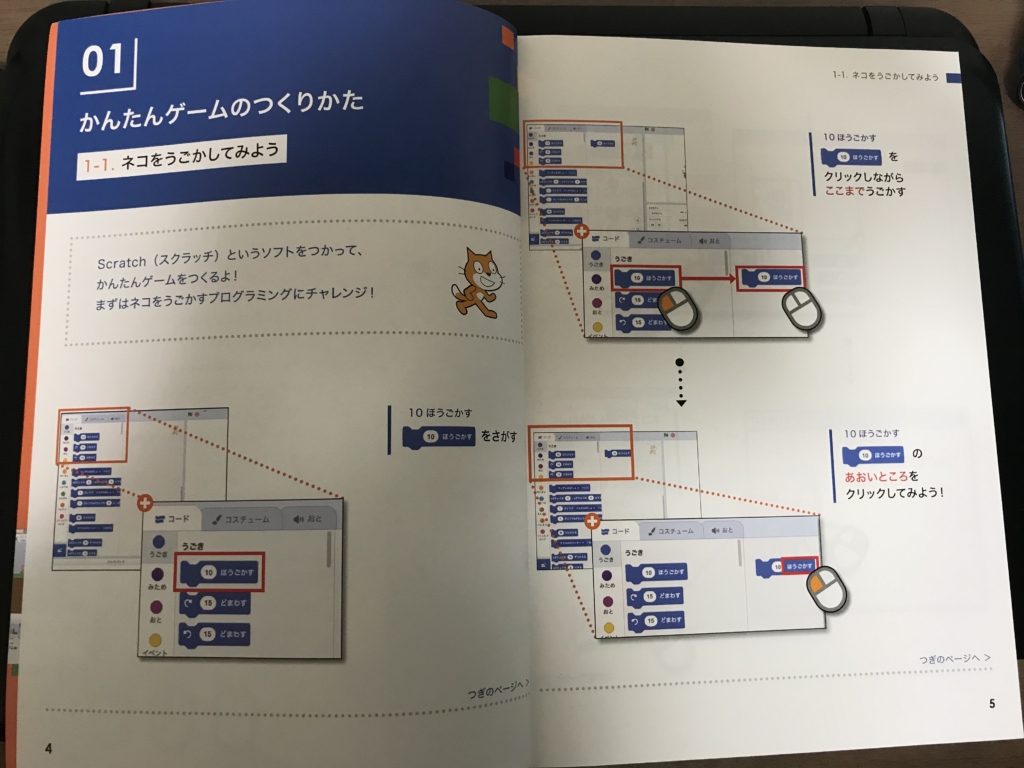



無料で体験出来て、オリジナルテキストまでもらえてお得だったよ!
詳しい体験内容はこちら


Scratchのようなビジュアルプログラミングが学べる教室は他にも!


②NHKのプログラミング学習サイトを活用する


NHKの子供向けプログラミング番組『why!?プログラミング』は、Scratchを教材にして進行。
こちらの番組公式サイトでは、過去に放送された回を公開しています。番組内で扱ったScratch作品のリンクも貼ってあり、改造・編集も可能。自分のペースで学習を進めていけますよ。
姉妹サイトの『NHKワイワイプログラミング』は、 Scratchでよく使われている「命令ブロック(コマンド)」を動画で解説しています。



解説動画、すっごく分かりやすいよ!
③本を活用する
本格的にScratchを使った家庭学習をしていくなら、教科書代わりになる書籍を1冊手元に置いておくことをおすすめします。
ここでは、プログラミング学習に役立つ書籍を3冊ご紹介!



Scratch「3.0」に対応しているものを選ぼう!今回紹介する3冊から選べば間違いないぞ



初心者にも分かりやすい本がたくさんあるのは、さすがScratchだね!
①いちばんはじめのプログラミング[Scratch 3対応]


| 価格 | 1,900円+税 |
| 出版日 | 2019/04 |
タイトル通り、「親子でプログラミングに初挑戦!」というご家庭にピッタリの1冊。
「つくる楽しみを十分に味わえるよう」考えられた本書では、子どもが興味を持って学べる題材を進めていきます。公式のサポートサイトがあり、見本のゲームですぐに遊べるような工夫も。
本文はふりがな付きで読み進めやすく、小学生にも分かるよう専門用語には解説付きです。



徐々に難しいゲーム作りに挑戦していくから、本の通りに進めていくうちに自然とレベルアップしているぞ
お手本があったり、コードすべてを見ることができたり隅々までの気配りを感じます。小学生が大人の助けを少し借りながら一個のゲームを完成させて動かしてみる「できた!!」という感動がありました。本の手順通りに納得しながら進み、ページをめくってまた課題が提示されると、考える(またはお手本を見て「そうか」と納得する)という過程があって、何回か繰り返していたら、課題提示の段階で自分でプログラムを組もうとしていました。意図しない動きになってしまったとしても先生のお手本があるので、また出発点には戻れます。で、また自分の思う改造を試みると。
プログラミング的思考を育まれると思います。入門書の中で一番好きです。
引用元:Amazonカスタマーレビュー
②小学生からはじめるわくわくプログラミング2 Scratch 3.0版


| 価格 | 1,900円+税 |
| 出版日 | 2019/08 |
Scratch本の定番本。「プログラミングとは?」といった疑問に対する解説からScratchの具体的な活用方法まで記載されており、「Scratchもプログラミングも初めて!」という方でも知識を深めながら取り組める1冊。
難しい漢字にはふりがながふってあるので、低学年でも自分で内容を確認できます。
「算数×プログラミング」など、学校の授業内容に準拠しているのもおすすめポイントです。



内容的には少し難解な部分もあるから、親子で一緒に取り組むことをおすすめするぞ
書かれている通りに入力していくと、カンタンに出来ました。プログラミングと言ってもゲーム感覚で出来てしまう所がスゴいと思います。
子どもと一緒に始める入門書にぴったりだと思いました。
引用元:Amazonカスタマーレビュー
③Scratch3.0でゲームを作ろう! 小学1年生からのプログラミング教室
| 価格 | 2,680円+税 |
| 出版日 | 2019/04 |
会話形式で話が進み、大変読みやすい本書。対象年齢が1年生ということもあり、とても丁寧に易しく書かれています。
登場人物が一緒に悩んで考えてくれるので、プログラミングに大切な「考える力」が自然に身につきます。
唯一「ふりがな」がないというのが難点。漢字の読めない子には、隣で大人が読み上げてあげるといいですね。一緒に取り組むことで共通の話題も増えますよ!



イラストが豊富で、繰り返し読んでも苦にならないぞ
内容はとってもわかりやすく、作りやすく、迷いがほとんどありませんでした。
小学校低学年の方にとってみると少し文字列が多いかな、集中して読めるかなという感じですがそこは保護者の方が一緒になってプログラミングを勉強していただければ解決できる部分だと思います。
引用元:Amazonカスタマーレビュー
長男は小学校3年生ですが、一緒に声に出して読み進めるだけで、「こうするのね」「こういうことか」とミスから正解を導き出す、プログラミングを必修とする根本の勉強が出来ているように思います
まとめ:無料で簡単!Scratchを始めてみよう!



Scratch、体験してみてどうだったかな?



スイスイ使いこなすには工夫が必要だけど、手軽に楽しめて大満足だよ!
Scratchは、「初心者でも手軽に楽しめる」一方で「限度なく難しいことにもチャレンジできる」。そんな、一見矛盾した2つの魅力が共存するツールです。
何より嬉しいのが、完全無料で簡単に始めやすいという点。
小学校のプログラミングの授業でもScratchを使用するのはほぼ確実です。興味がわいたらその時に、自宅でもScratchに触れる機会を設けてみてくださいね。



本や体験授業などをうまく取り入れて、効率的にScratchを使おう!



親子で一緒に取り組んでみるよ!







コメント